|
SNMP(简单网络管理协议)是一种网络协议,是专门设计用在IP网络管理网络节点,如服务器,工作站,路由器,交换机等的一种标准协议,用于管理和监视Internet协议网络中的网络连接设备。今天小编将为大家带来Win11开启SNMP服务的方法,有需要的朋友们一起来看看吧。 具体操作如下: 1、首先,按键盘上的【 Win + X 】组合键,或右键点击任务栏上的【Windows开始徽标】,在打开的隐藏菜单项中,选择【设置】;
2、Windows 设置窗口,左侧点击【应用】,右侧点击【可选功能(你的设备的额外功能)】;
3、当前路径为:应用>可选功能,点击添加可选功能旁的【查看功能】;
4、找到并勾选【WMI SNMP 供应商】,再点击【下一步】;
5、确定要安装的内容是【WMI SNMP 供应商】,再点击【安装】,最后等待安装完成即可。
|
顶一下
(0)
0%
踩一下
(0)
0%
------分隔线----------------------------

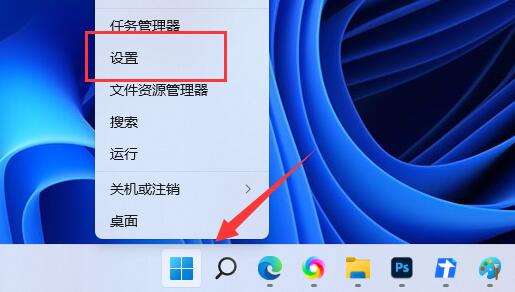
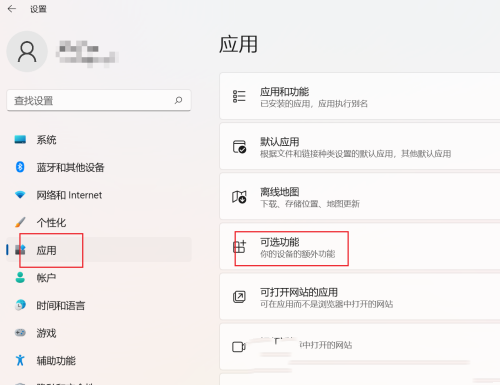

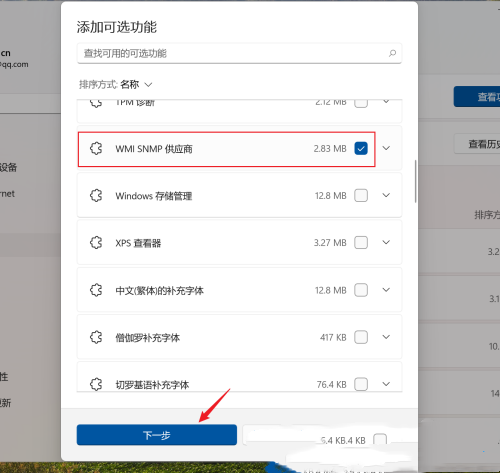
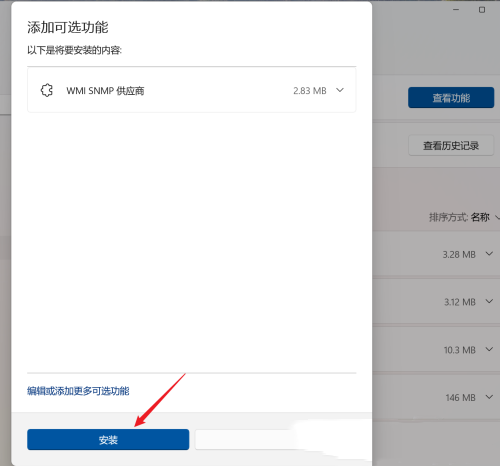
谈谈您对该文章的看